Publicitate

Windows 7 a oferit un suflu de aer proaspăt tuturor ferestre utilizatori. Ca una dintre persoanele care s-au lipit cu încăpățânare de Windows 2000 și au resentit trecerea la Windows XP (ceea ce s-ar putea să fi fost o decizie proastă în retrospectivă), am găsit Windows 7 în mod revigorant util și șmecher.
Printre alte câteva 15 cele mai bune sfaturi și Hacks pentru Windows 7 Citeste mai mult caracteristici interesante pe care le oferă Windows 7, Aero Snap Microsoft Windows 7: Cele mai vizibile 7 noi funcții Citeste mai mult este probabil cea pe care o folosesc cel mai des. Aero Snap este o caracteristică care vă permite să vizualizați ușor ferestrele una lângă alta, pur și simplu glisând fereastra în partea laterală a ecranului. Acest lucru devine foarte util atunci când lucrați cu mai multe ferestre, iar acum este greu de pierdut atunci când trebuie să treceți la o versiune Windows mai veche. Dar uneori trebuie să lucrez cu mai mult de doar două ferestre, sau vreau să-mi organizez ferestrele în partea de sus și în jos a ecranului, și nu în părțile laterale. Deci, cum se face asta?
AquaSnap este un utilitar gratuit pentru Windows care face toate astea, și multe altele. Și ceea ce este și mai interesant, AquaSnap funcționează și pe versiuni mai vechi de Windows, astfel încât puteți utiliza această caracteristică (și unele altele) atunci când lucrați cu Windows XP sau 2000 (sau chiar Vista).
Noțiuni de bază
Pentru a începe, mai întâi va trebui să descărcați AquaSnap din site-ul dezvoltatorului. Puteți alege între un program de instalare și o versiune portabilă, iar software-ul este disponibil și într-un număr impresionant de limbi. Cu toate acestea, există o captură, deoarece AquaSnap va detecta automat limba sistemului și o va folosi. Nu există nicio modalitate aparentă de a schimba limba interfeței manual.
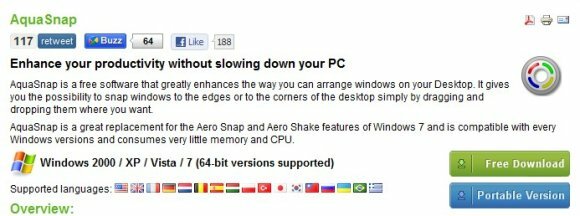
După ce îl instalați, AquaSnap se va încărca automat și puteți începe să îl utilizați imediat. Pentru a configura AquaSnap, puteți accesa setările făcând doar dublu clic pe pictograma tăvii. Dacă nu doriți să aveți o pictogramă a tăvii, puteți accesa setările din meniul de pornire.
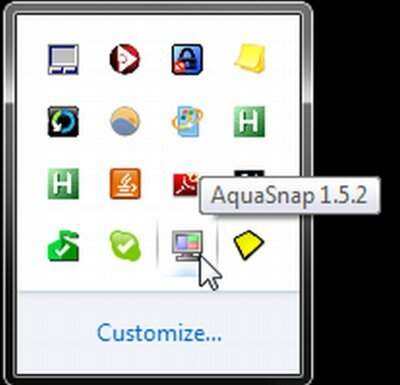
Snapping Windows
AquaSnap oferă diverse opțiuni de setări pentru a face clic pe ferestre. Setările implicite sunt foarte similare cu funcția Aero Snap încorporată de Windows, dar să ne jucăm puțin cu acestea și să vedem ce putem scoate din ele.
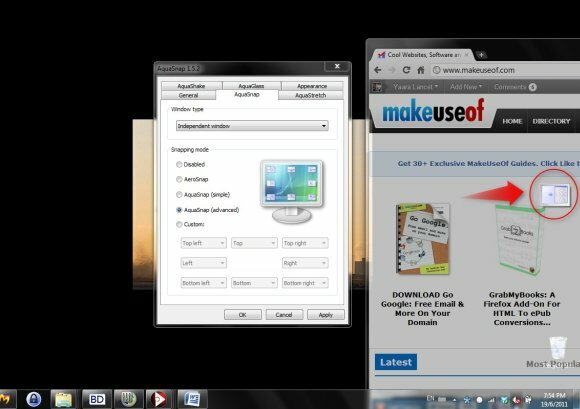
După ce accesați setările, accesați fila „AquaSnap” pentru a schimba opțiunile de snapping. AquaSnap oferă trei setări prestabilite (AquaSnap, Simple și Advanced), în care avansate vă oferă 8 opțiuni de snapping diferite pentru Windows. Folosind această setare, puteți lucra cu ușurință pe 4 ferestre diferite pur și simplu glisându-le în cele patru colțuri ale ecranului.
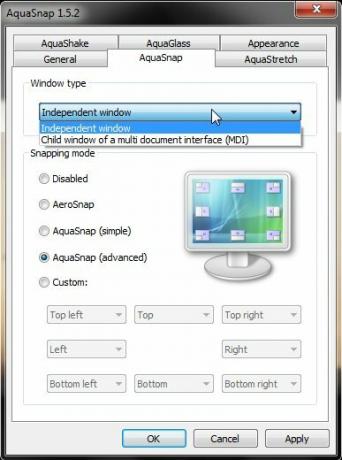
Există, de asemenea, o setare personalizată, pe care o puteți utiliza pentru a seta opțiunea de snapping pe placul dvs. exact (cum ar fi să obțineți o fereastră pe ecran complet atunci când o trageți în partea de jos, de exemplu).
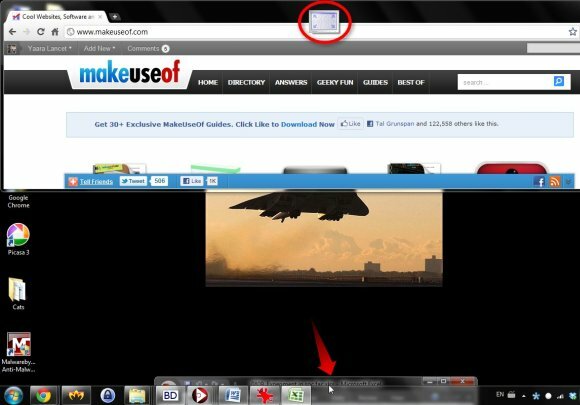
Snapping-ul AquaSnap funcționează chiar și cu ferestre interne în programele MDI (Multiple Document Interface), cum ar fi Excel, și puteți configura acest lucru pentru a se comporta diferit față de ferestrele dvs. independente.
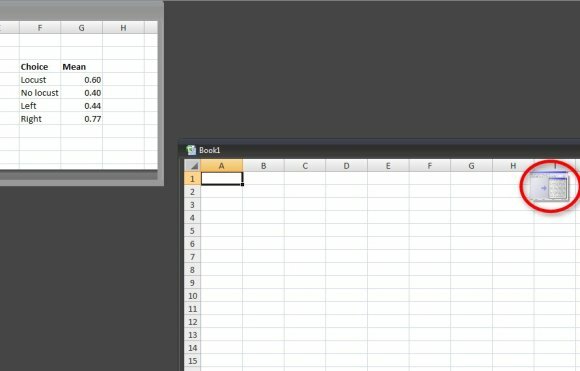
Agitare și întindere
Pe lângă apăsare, AquaSnap oferă câteva alte funcții utile. În fila „AquaShake”, veți putea modifica caracteristica nativă de Aero Shake a Windows. Aici puteți obține o fereastră care să rămână mereu de sus de fiecare dată când o agitați (agitând-o din nou, o va elibera). Puteți controla sensibilitatea (sensibilitatea?) A detecției de agitare și chiar opacitatea ferestrei mereu de sus. Puteți alege, de asemenea, să lăsați Aero Shake așa cum este (minimizează toate celelalte ferestre) sau să îl dezactivați complet.
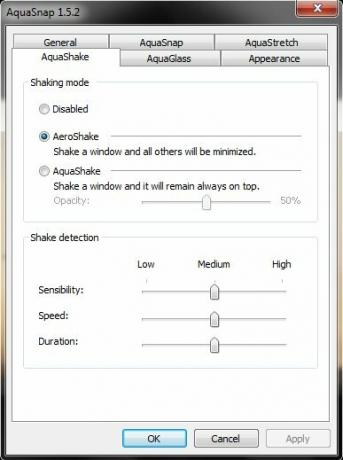
Ce este interesant pentru această caracteristică este că puteți controla, de asemenea, opacitatea ferestrei mereu de sus. Am găsit acest lucru deosebit de util atunci când am avut nevoie să lucrez pe mai multe ferestre și să mai rămân ceva mereu deasupra, precum o fereastră de chat, fără ca acesta să-mi blocheze vederea celorlalte ferestre. Puteți vedea cum arată acest aspect în captură de ecran.
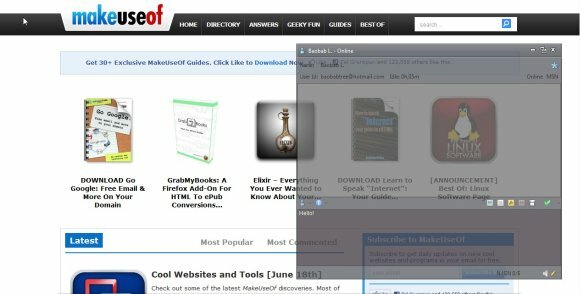
Fila „AquaStretch” vă permite să „întindeți” ferestrele după ce le trageți într-un colț. Aceasta înseamnă că aveți o fereastră în colțul din dreapta jos și apoi întindeți-vă pe toată partea dreaptă. Puteți face acest lucru făcând dublu clic pe fereastră când cursorul este plasat în partea de sus a ferestrei și se transformă în săgeata albă pe două fețe, care este de obicei folosită pentru modificarea dimensiunii ferestrei. Desigur, puteți face acest lucru doar prin glisarea ferestrei la dreapta. Dacă acest lucru sună puțin vag, puteți privi imaginea de mai jos pentru a vă face o idee mai bună.
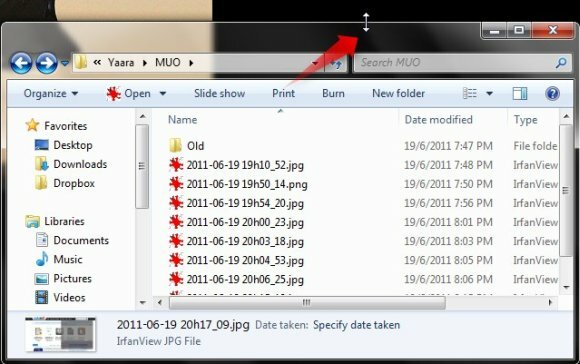
Aspect
Ultimele două file pe care le vom analiza sunt fila „AquaGlass” și fila aspect. Filele „AquaGlass” vă permit să alegeți opacitatea unei ferestre atunci când o mutați. Dacă alegeți acest lucru, de fiecare dată când mutați o fereastră, aceasta va deveni semi-transparentă, astfel încât să puteți vedea tot ce se întâmplă în spatele ei. Acest lucru este foarte util dacă lucrați cu o mulțime de ferestre deschise.
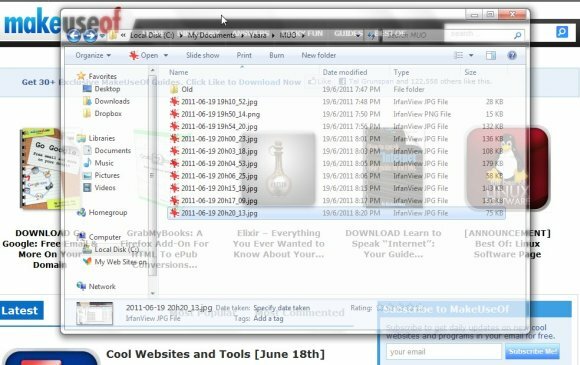
În fila „aspect” puteți schimba culoarea și opacitatea indicatorului de prindere sau chiar dezactiva totul. Schema de culori implicită este destul de drăguță, dar întotdeauna îmi place când programele îmi permit să aleg. Până la urmă, nu dorim cu toții ca sistemele noastre să arate cât mai originale, chiar și atunci când folosim un sistem de operare foarte comun?
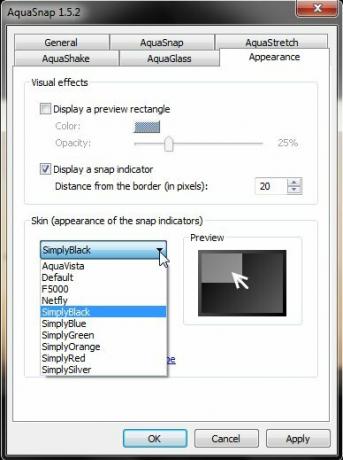
Concluzie
Caracteristicile implicite ale Windows 7 sunt destul de frumoase. Chiar și fără să instalezi nimic, poți să faci în continuare câteva lucruri frumoase lucruri la îndemână 12 Mai multe sfaturi și Hacks pentru Windows 7 Citeste mai mult Cu acesta. Dar AquaSnap oferă o notă suplimentară foarte necesară celor care lucrează cu multe ferestre deschise sau celor cărora le place lucruri interesante să se întâmple atunci când agită o fereastră.
Cu siguranță îl țin pe AquaSnap instalat pe sistemul meu, dar mi-ar plăcea să aud despre mai multe dintre aceste lucruri mici care pot face experiența Windows mai bună. Știți ceva? Spuneți-ne în comentarii!
Yaara (@ylancet) este un scriitor independent, blogger de tehnologie și iubitor de ciocolată, care este, de asemenea, un biolog și un geek full-time.
